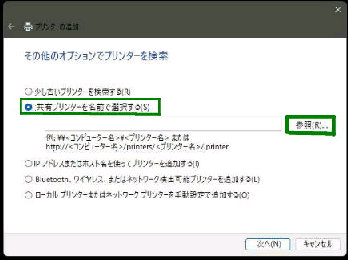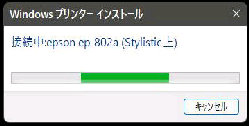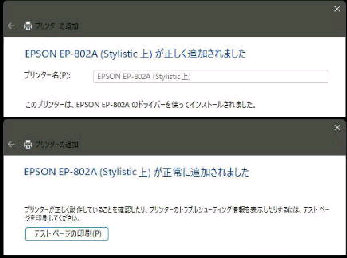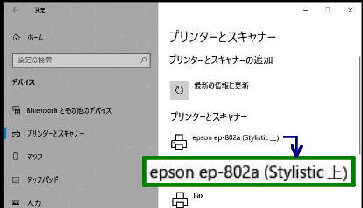● プリンター共有/セカンダリ PC の設定 3/3
それでは 「プリンターとスキャナー」
の画面で確認してみましょう。
「共有プリンターを名前で選択する」 画面
にプリンターの名前が表示されました。
「(プリンター名) が正しく追加されました」
の画面です。
画面下 「次へ」 ボタンを押してください。
共有プリンターは、
プリンター名 (コンピューター名 上)
の順で表示されます。
「テストページの印刷」 ボタンが表示され
れば OK です。
画面下 「完了」 ボタンを押してください。
《 Windows 10 バージョン21H2 画面 》
「Windows プリンターインストール 」 です。
プリンタードライバ をインストールする
ようメッセージが出たらインストールして
ください。
ここでは、
\\Stylistic\epson ep-802a です。
右下の 「次へ」 ボタンを押しましょう。
\\Stylistic\epson ep-802a